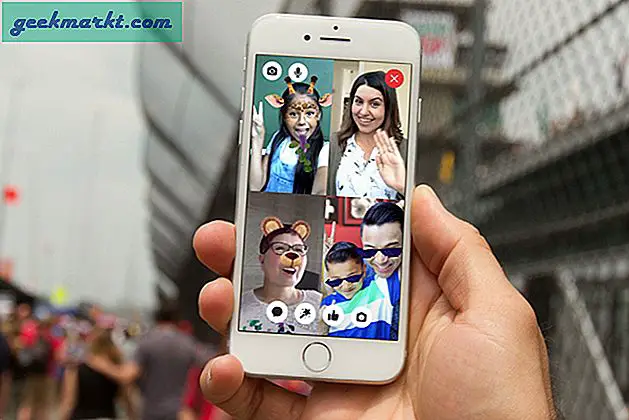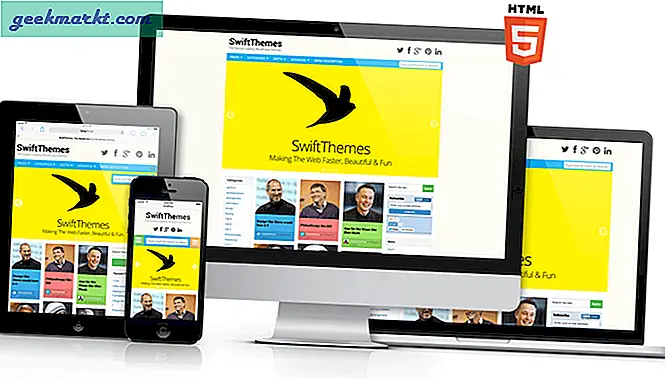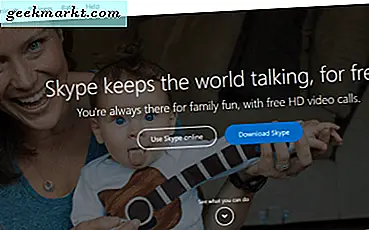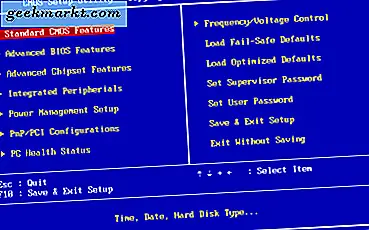
BIOS'en (Basic Input / Output System) er bundkortsoftware, der konfigurerer systemhardware, som UEFI har erstattet i nyere bærbare computere og desktops. Du kan få adgang til BIOS'en og justere systemindstillingerne med den. Dette er dog ikke noget, du kan åbne i Windows 10. Ikke desto mindre er der stadig nogle få måder at komme ind på BIOS.
Før UEFI blev introduceret, kunne du få adgang til BIOS, når Windows starter op. Hvis du har opgraderet til Windows 10 fra en Windows 7 laptop / desktop, kan du stadig få adgang til BIOS på den måde. Når du først starter Windows, skal du trykke på F2-tasten (eller Del-tasten til desktops), når det første logo vises. Det kan nok være nok til at komme ind i BIOS som i snapshotet nedenfor.

Tingene har dog ændret sig lidt; og at hurtigtast ikke kommer til at fungere i nyere laptops og desktops. Hardware, der ikke går forud for 2014, vil have UEFI-firmware og starte op for hurtigt til F2-tasten. Hvis det er tilfældet, kan du indtaste BIOS som følger.
Tryk på Win-tasten + I for at åbne vinduet Indstillinger. Klik derefter på Opdater og sikkerhed . Klik på Gendannelse for at åbne de viste muligheder.

Dernæst skal du klikke på knappen Genstart nu . Det åbner så Windows 10 boot menuen med blå baggrund. Klik på Fejlfinding i denne menu.
Vælg nu Avancerede indstillinger . Derefter kan du vælge en UEFI Firmware Settings indstilling. Tryk på genstartsknappen for at indtaste BIOS.
Når du er kommet ind i BIOS'en, kan du nu konfigurere et antal indstillinger, der ikke er inkluderet i Windows 10. BIOS'en giver dig mange ekstra konfigurationsindstillinger. Det anbefales dog ikke at ændre BIOS-indstillinger, medmindre du er klar over, hvilken indvirkning de måtte have.